ベネッセのこどもちゃれんじタッチ
うちの子供はこどもちゃれんじのタブレット学習を年中さんから始めて、年長さんの今でも毎日頑張ってくれています。
「できた写真」というタブレットで自撮りするコンテンツが始まって3レッスンが終わった後に「写真を撮るよ~」とガオガオさんに言われて毎日子供の写真が溜まっています。
最近はそれをデコれる「飾りつけ」も始まって楽しそうに何やら書き込んでいる様子。
データが消えたりする前に保存しておきたいなと気になっていたのでやってみました。
コンテンツが増えて3種類のデータをダウンロードする必要があり作業が増えてまあまあめんどくさいですが笑、ご参考になれば。
まず、microSDカードを用意します。
ダウンロードするためmicroSDカードが必要です。しかし、タブレットで使えるカードの規格が決まっていて「チャレンジパッドで使用できるmicroSDカードの規格は、「microSDカード」(データ容量2GB以下)もしくは「microSDHCカード」(データ容量2GB超~32GB以下)です。データ容量が32GBを超えるもの(「microSDXCカード」など)は使用できません。」とのこと。
私はキオクシアのmicroSDHCカードの32GBを購入しました。500円くらい。安い。

↑このパッケージがまた開けにくい。画像を参照いただきたいのですが、ここの角の三角部分を折り目に沿って何度か折り曲げたり戻したりしたら

↑薄い透明の膜の部分がめくれてくるので、そこをつまんで引きはがす感じで開けます。
マイクロ、本当に小さい!端子部分を触らないよう気を付けて!
タブレットの電源スイッチを入れる前にカードを挿入します。

↑この部分
↑タッチパッドを上からみたところ。ここに差込口があるのでカチっとなるまで優しく差し込みます。
差し込んでからスイッチを入れます。
メールのダウンロード
しまじろう達や、もじもじいさんのイベントお知らせのメール、登録した保護者と子供とのメールのやりとりを保存します。
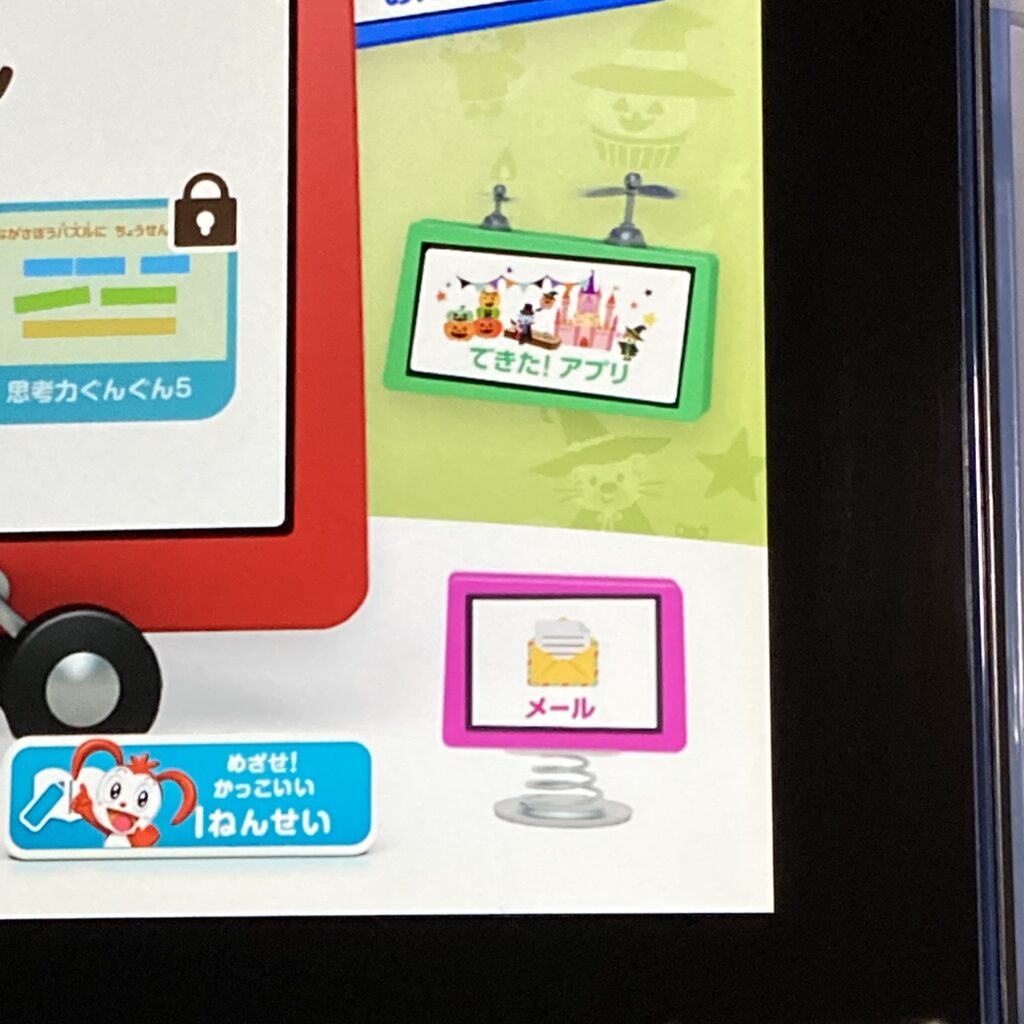
↑この右下の飛び跳ねている「メール」をタップ
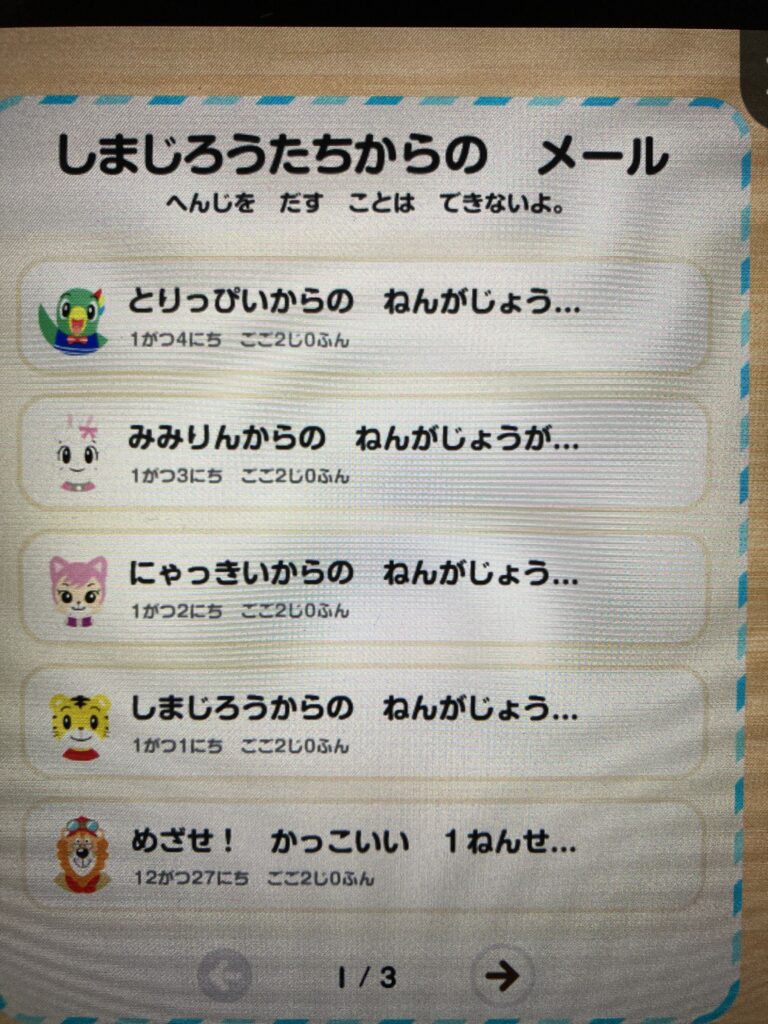
しまじろう達からのメールを保存します。保存したいメールをタップ。
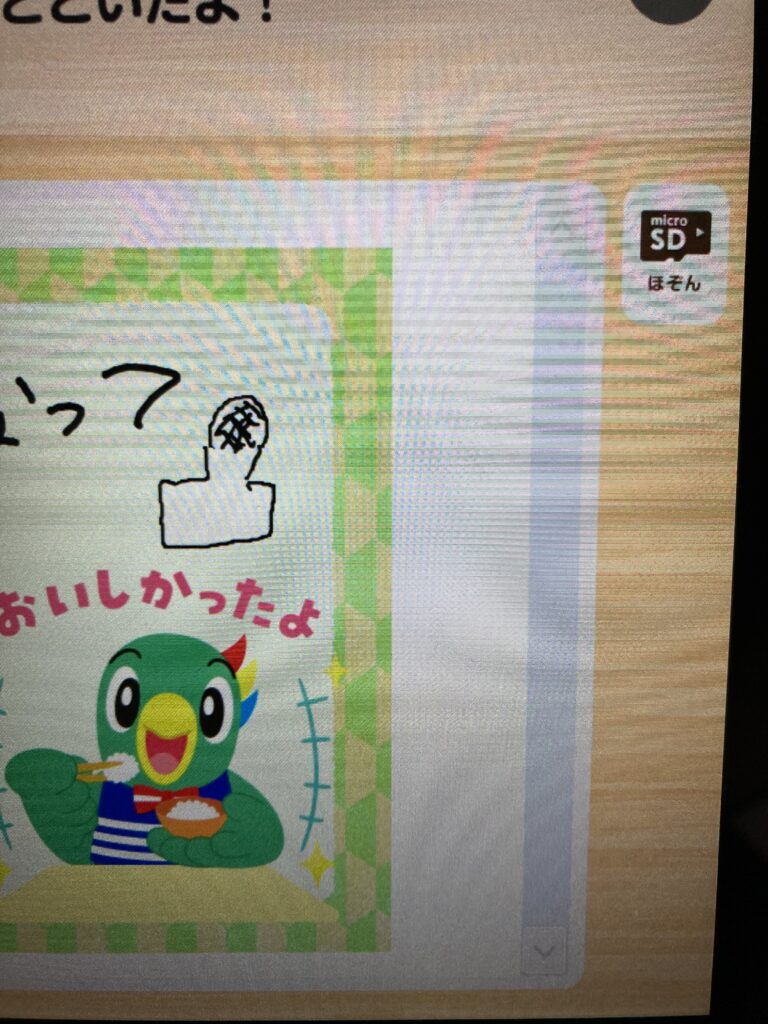
↑この右側の「SDほぞん」のボタンをタップ
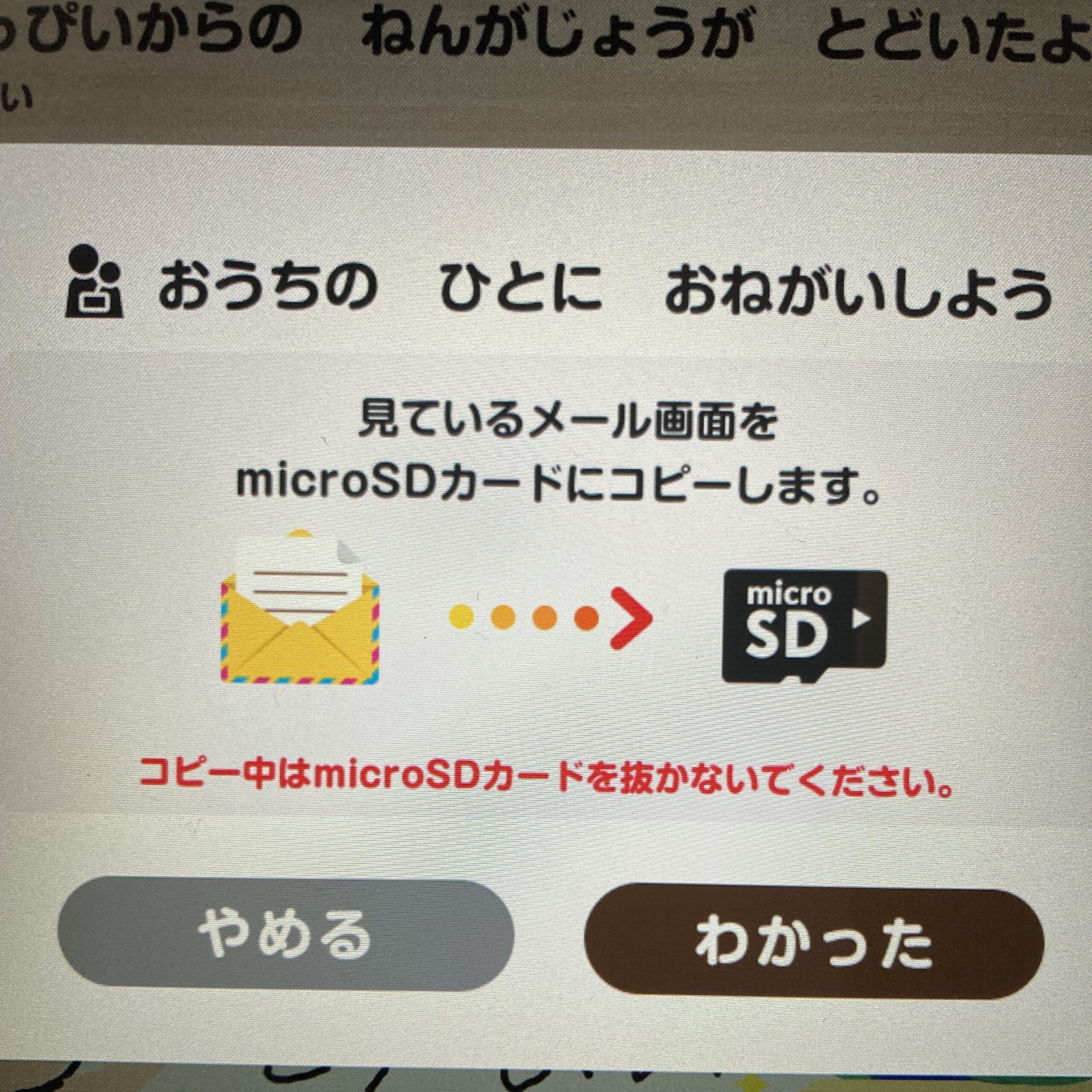
↑「わかった」をタップで保存完了!
「おうちのひととのメール」も同じ要領で保存します。が、こっちはメールのやりとりをズラッと縦にスクロールして表示されている一部分をスクショする形での保存になります。
どっちにしても、一つずつ保存する必要があり、全選択して一括で保存できないのでかなり面倒な作業になります。私はもう、どれも要らんかな、、、ってなってしまいました。笑
一番大事な子供から届くメールは自分のパソコンやスマホのメールボックスに保存できるし、、。
できた写真のダウンロード
できた写真は3つレッスンを完了できたら自撮りができるコンテンツです。自撮りに飽きてしまったうちの子供はブロックで作ったロボットやその場その場で目に付いたしょーもないものを撮りだめています。消しゴムとか鉛筆とか、、、、子供が作った作品はともかくそれはまったく保存したくない笑
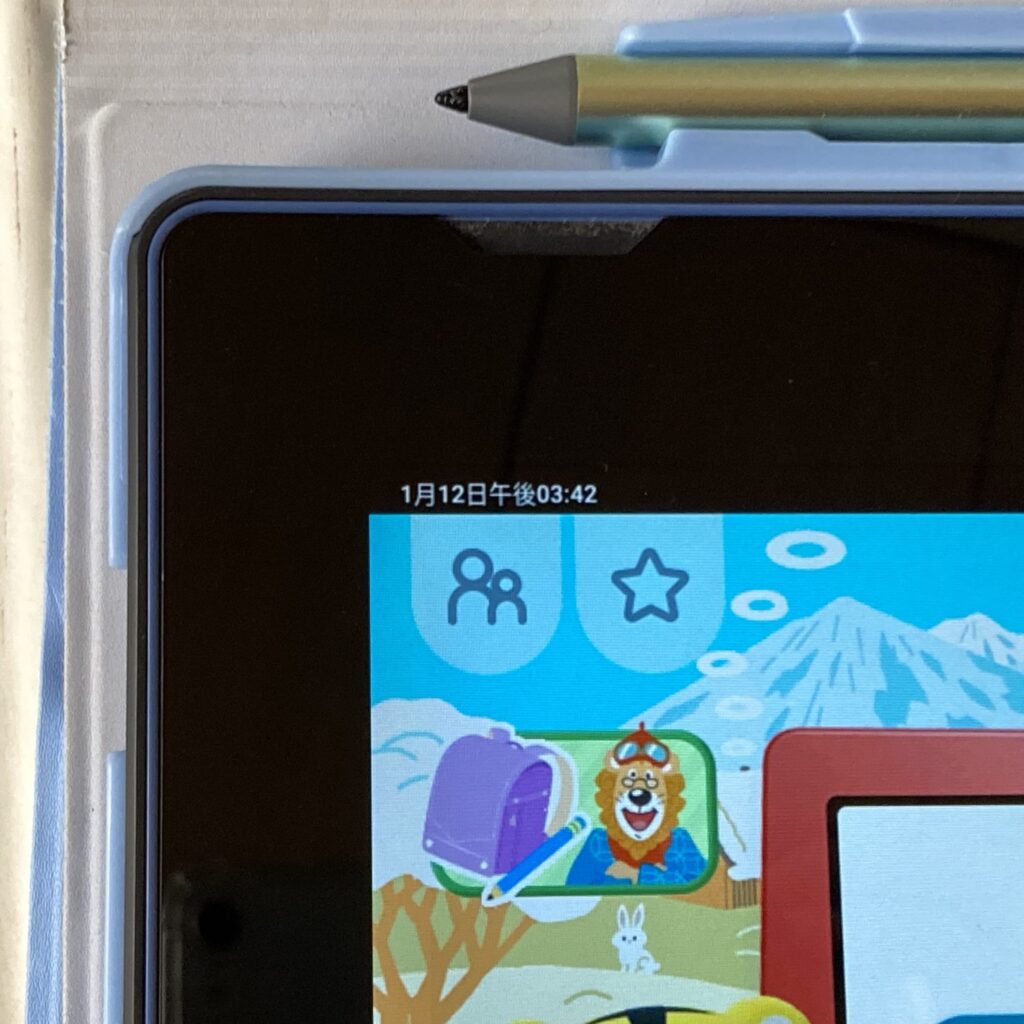
↑場所は最初のホーム画面の左上、親子っぽい人が2人並んでいるマークをタップします。
「おうちのひとといっしょにみてね」、のダイアログの「わかった」をタップ。うちの子供は1人で勝手に見ていますが。。怒
歯車マークの「設定」→「その他の設定」の画面で右下の「microSDカード」をタップ
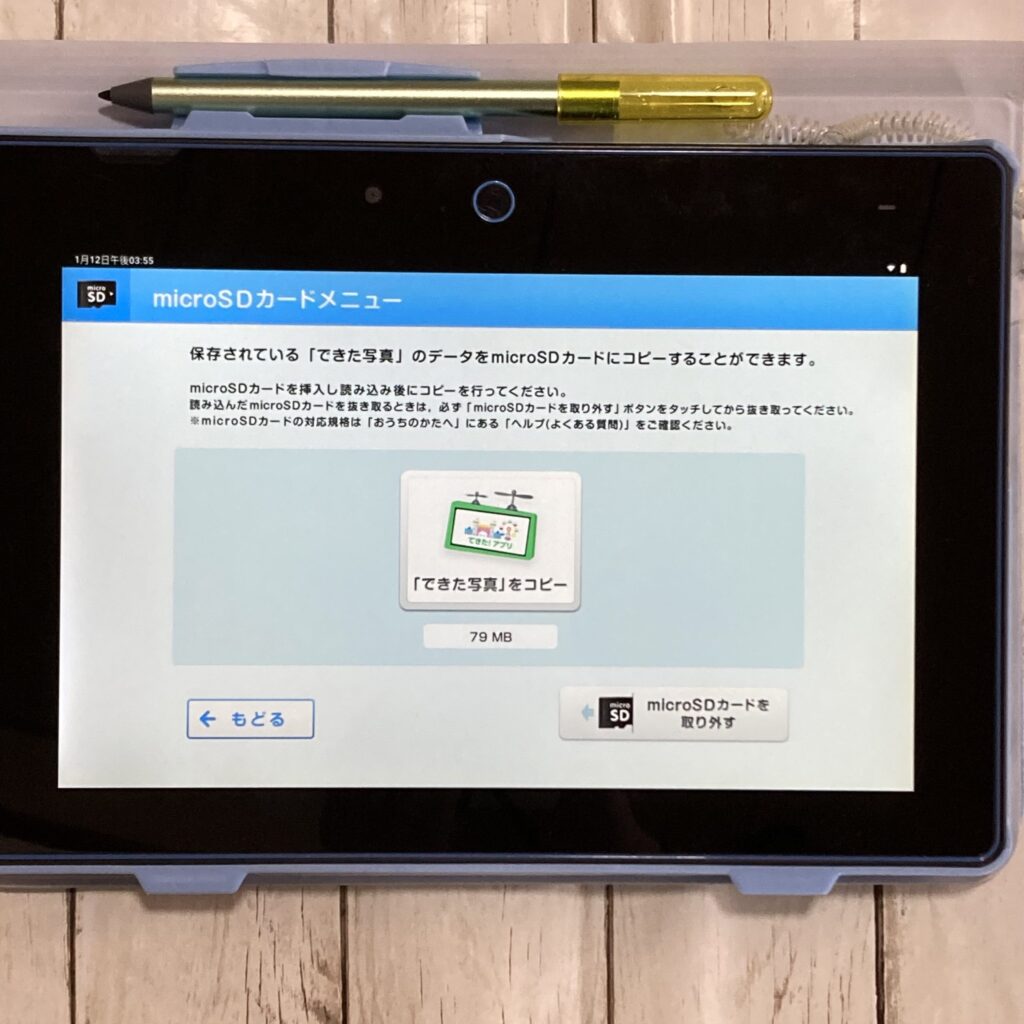
↑「microSDカードメニュー」の真ん中にある「「できた写真」をコピー」をタップすると保存が始まります。
ちなみに見るだけならホーム画面の右側の「できたアプリ」から確認できます。
microSDカードの取り外し
ついでなのでSDカードの取り外し方も説明します。SDカードを抜きたいときはこの画面下の「microSDカードを取り外す」をタップしてから。取り外さずに入れたままにして再度データをコピーしようとしたらエラーになることがあるとのことですのでご注意くださいね。
とって つたえる!おもいでカメラアプリの保存
カメラが好評だったのか?いつのまにか増えていたカメラコンテンツ。子供のクリエイティビティを刺激したいんですかね。うちの子供はアーティステック度が0のようで、もう写真に飽きてるんですけどね。こちらは写真を動画に加工できますが、動画は保存できないようです。残念。
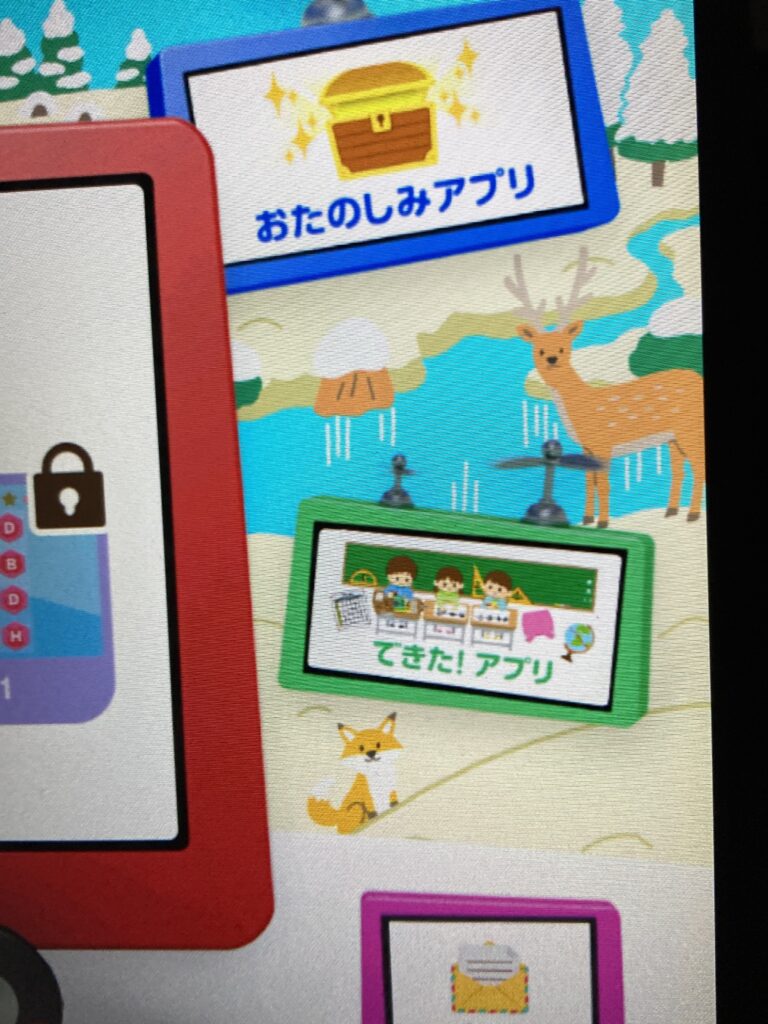
↑ホーム画面右側の「おたのしみアプリ」をタップ
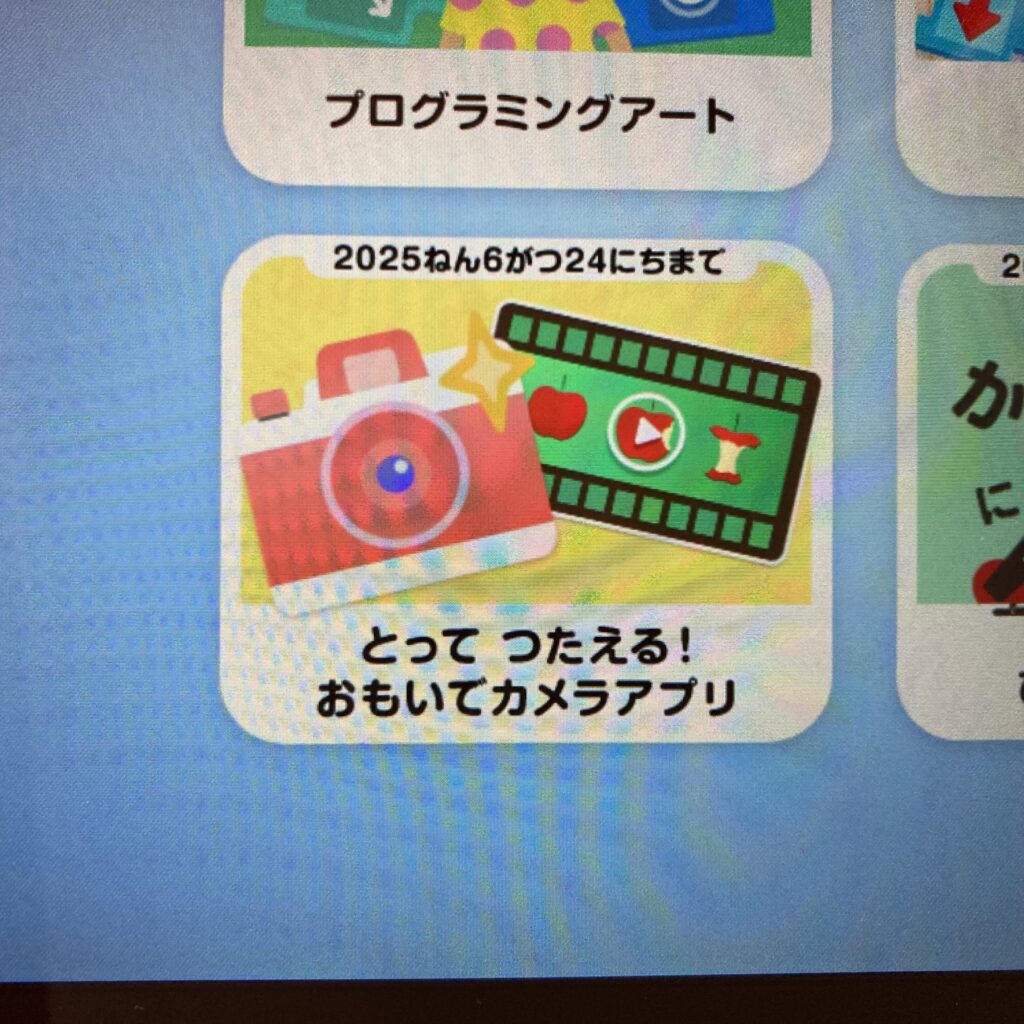
↑「とって つたえる!おもいでカメラアプリ」をタップ
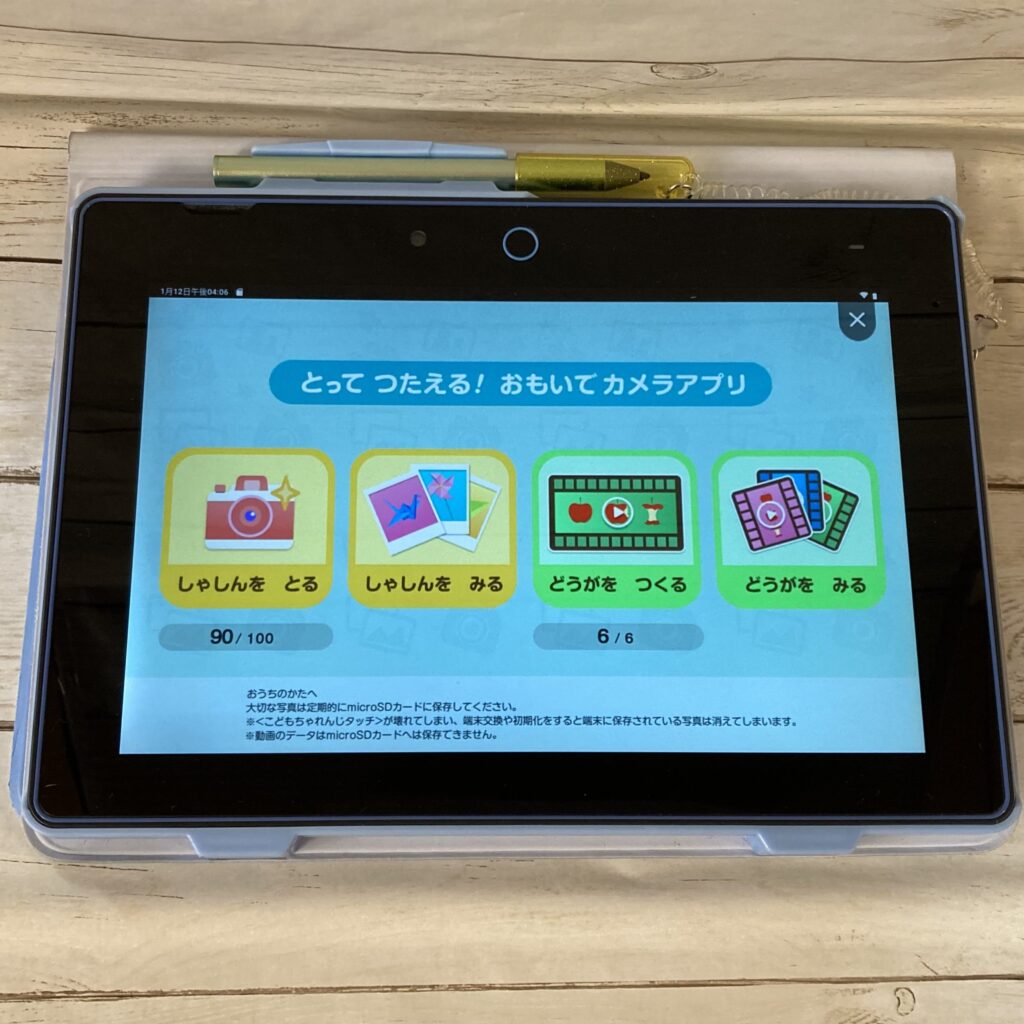
↑「しゃしんをみる」をタップ、次の画面で「SDカードほぞん」ボタンをタップ。こちらは一括で全部ダウンロードできます!!うれしいぞ!
力作の動画があってどうしても保存したい!って時はスマホの動画機能で撮影するしかないんでしょうね。。。
「今から声出したらダメよ!」みたいな昭和の雰囲気ですね。(ちびまる子ちゃんで見た)
あとは画像データの整理だ…
私はまあまあ子供の記録を残しておきたい派で、子供が初めて書いた落書きや初めて「まま」と書いてくれた紙などを保存しています。保育園の工作など、かさばるものは写真に撮っているのでデータが溜まってしょうがないです。
見返しもしないで埋もれて忘れていくのも寂しいので最近はデジタルフォトフレームを使っています。
 | 価格:9999円 |
16GBぶんの写真をスライドショーで見ることができるのでいちいち選んだりしなくてそのまま大量に入れられます。特別な時だけじゃなく普段のふとした時に撮った写真もたくさん入れて大丈夫!めちゃくちゃ可愛い頃の写真がバンバン出てきてめっちゃ癒されます💛
人感センサーで人が近くにいない時は画面オフになるのもポイントが高い!
あとこのデジタルフォトフレームはしまじろうタブレットくらいの大き目サイズなので老眼にも優しいです笑!
スマホでもロック画面をスライドショーに出来るのでめっちゃオススメ!時間ごとに可愛い写真が出てくるのでたまらんですよ!ただそのままにしておくとスマホのメモリ容量がいっぱいになってしまうのがね、、、泣
そういう時は写真データを保存できるストレージと写真プリントが合体しているこちらのサービスがおすすめかな!
登録すれば無料でもストレージが使えるけど、月額330円で毎月フォトブックが作れるからどんどん溜まっていく写真をなかば強制的に整理できてありがたい!
大切な思い出を手元にもオンラインにも保存する【HOZON PRINT】
プリミィ-primii-
普通の写真プリントもL判がコンビニだと30~40円くらいなのにプリミィは1枚7円と格安!
園で購入する写真も大量にあってアルバムに整理していくんですが、自分で撮影したものと時系列でまとめたい時はプリントも使います。
本当に子育てで写真データの整理がこんなに負担になるとは想像もしてなかったです。。泣
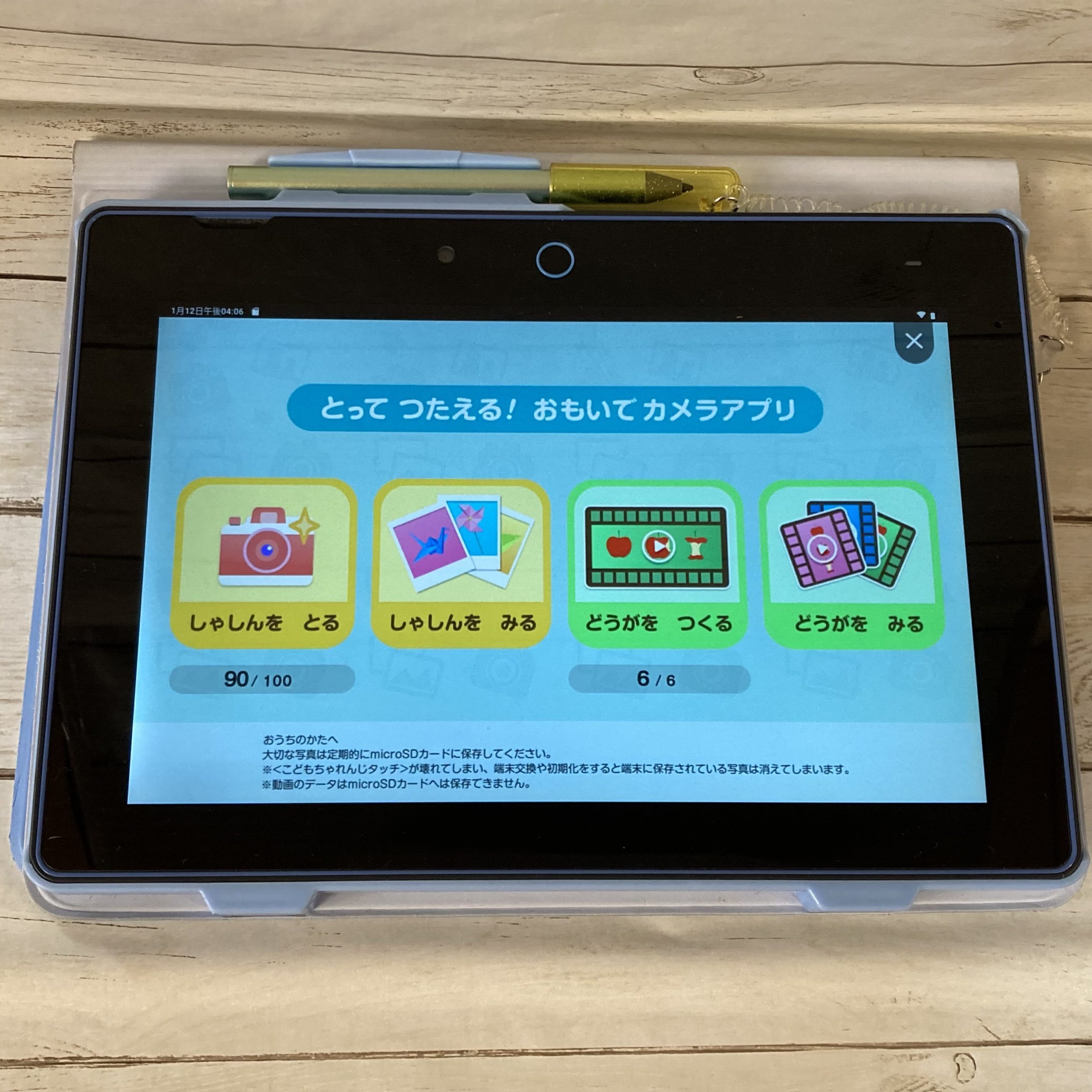




コメント